Шаг 1
Colóquese en la opción de “Contactos” que se encuentra en la parte inferior de la interfaz principal.
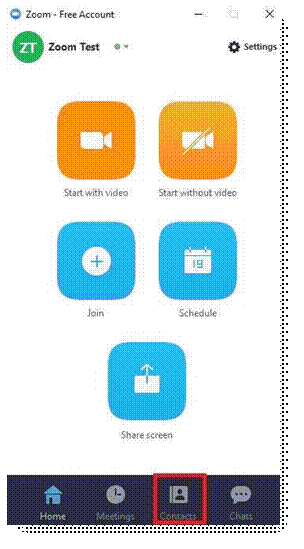 |
Шаг 2
Seleccione el contacto y haga clic en ”Meet”.
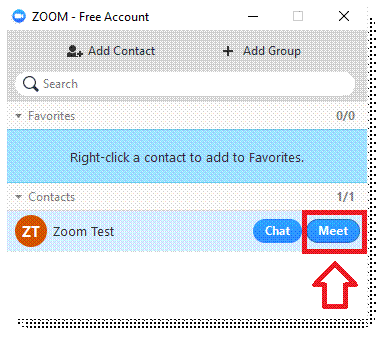 |
Invitar sistemas H.323/SIP
Шаг 1
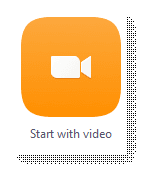 Seleccione la opción “Start With Video”.
Seleccione la opción “Start With Video”.
Шаг 2
Colóquese en el menú inferior y seleccione “Invite”.
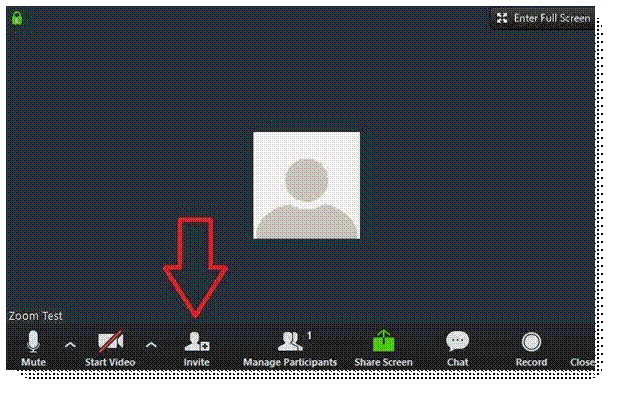 |
Шаг 3
Seleccione “Invite a Room System”, después seleccione “Call Out” e introduzca la cadena de marcación.
Una vez introducida la cadena de marcación, seleccione el protocolo “H323 ó SIP”, al
finalizar haga clic en “Call”.
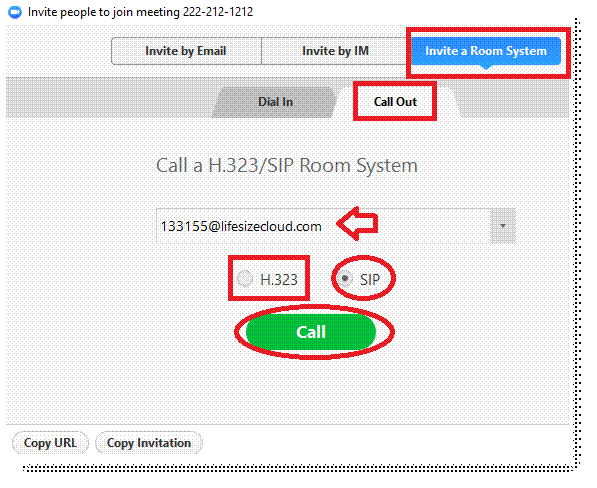 |
Compartir Pantalla ó Documentos durante una Meeting
Шаг 1
Seleccione la opción “Start with Video”.
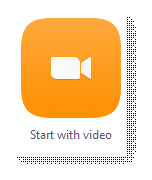 |
Шаг 2
Una vez que se encuentre en una “Meeting”, colóquese en la parte inferior y seleccione
 “Share Screen”.
“Share Screen”.
 |
Existen 2 formas de compartir, 1 persona a la vez ó mas de 1 persona a la vez.
1 persona a la vez:
Coloquese en el botón "Share" y haga clic sobre la flecha, a su vez seleccione "One Participant can share at a time".
 |
Más de una persona a la vez:
Coloquese en el botón "Share" y haga clic sobre la flecha, a su vez seleccione
"Multiple participants can share simultaneously".
 |
Шаг 3
Una vez que su meeting se encuentre configurada, seleccione el botón "Share", elija lo que desea compartir y haga clic en el botón "Share Screen".
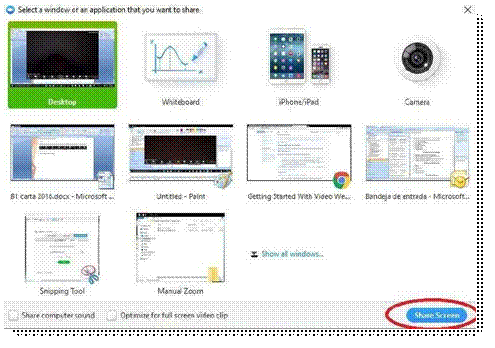 |
Compartir Pantalla ó Documentos de forma Inalámbrica
Шаг 1
Ingrese a ( https://zoom.us/share )
Шаг 2
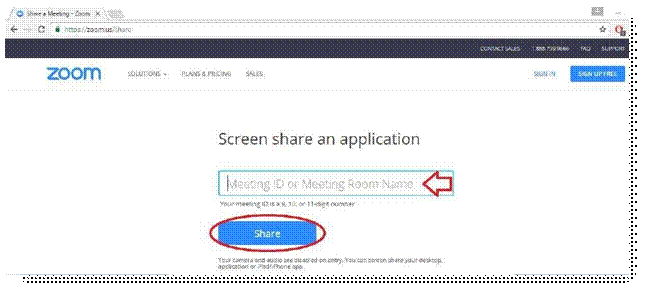 Colóquese en la caja de texto e introduzca el “Meeting ID” de la reunión en donde desea compartir su pantalla ó documento, haga clic en “Share” para comenzar a compartir.
Colóquese en la caja de texto e introduzca el “Meeting ID” de la reunión en donde desea compartir su pantalla ó documento, haga clic en “Share” para comenzar a compartir.
Cambiar Cámara ó Micrófono durante la Meeting
Шаг 1
Seleccione la opción “Start With Video”.
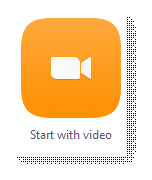 |
Шаг 2
Una vez que se encuentre en una “Meeting”, colóquese en la parte inferior, selecci- one la flecha que se encuentra apuntando hacia arriba y seleccione su cámara correspondiente.
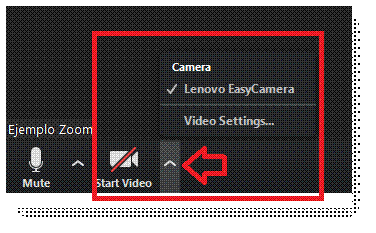 |
Si desea cambiar su micrófono, realice los mismos pasos en la flecha que se
encuentra al lado del micrófono.
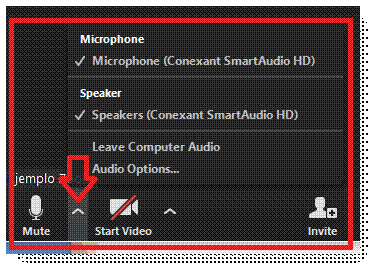 |
Habilitar Doble Monitor
Шаг 1
Colóquese en la interfaz principal y haga clic en “Setings”.
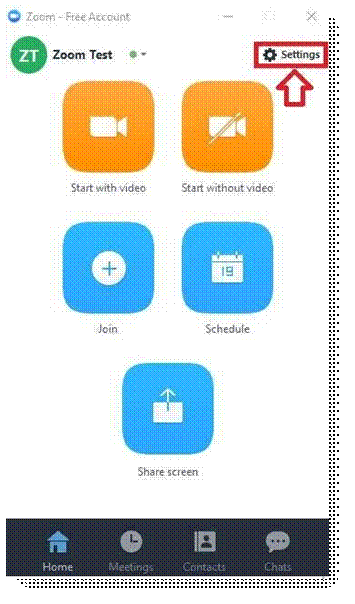 |
Шаг 2
Colóquese en la opción “General”, “Content Sharing” y seleccione la casilla de
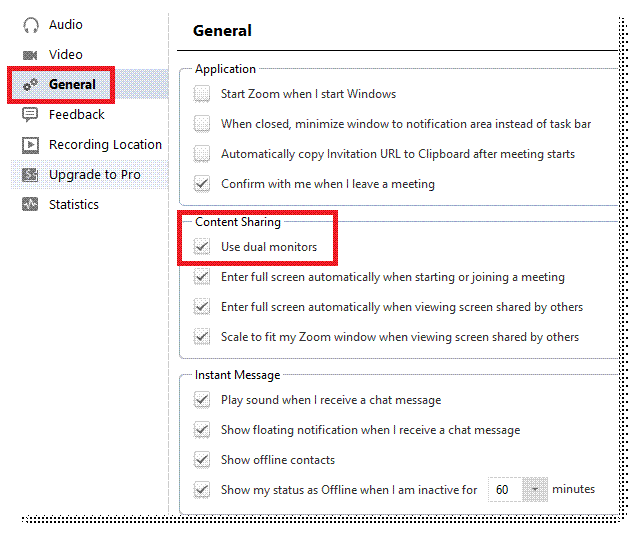 “Use Dual Monitors”.
“Use Dual Monitors”.
Llamar como Usuario Invitado
Шаг 1
El usuario invitado debe recibir una invitación vía correo electrónico como se indica en el apartado “Invitar participaciones a la Meeting vía Email” ó proporcionar el enlace correspondiente para descargar la aplicación e ingresar a la Meeting, ejemplo de enlace directo: https://zoom.us/j/471798259
Ejemplo de invitación vía correo electrónico:
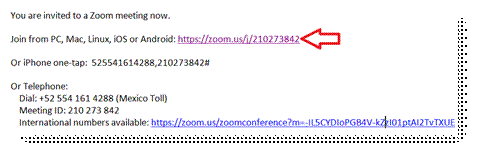 |
Paso: 2
Después de ingresar la URL, le aparecerá una solicitud, en la cual debe seleccionar la opción “Ejecutar Aplicación”.
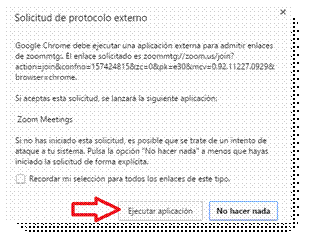 |
Шаг 3
Ejecute e instale la aplicación.
Шаг 4
Abra la aplicación y haga clic en el botón “Join a Meeng”.
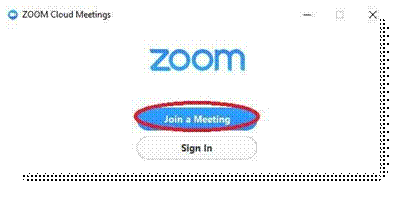 |
Шаг 5
Ingrese el número de la Meeting y su nombre, al finalizar haga clic en “Join”.
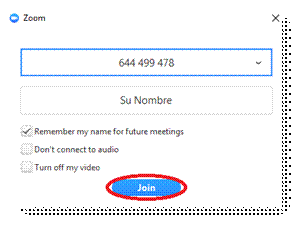 |